
|
|
|
カテゴリ:パソコン高速化
あなたがお使いのパソコン、裏で無駄なプロセス(機能)が働いていませんか?
タスクマネージャで確認、停止させる事が出来ます 必要なプロセス(機能)を切ると予期せぬ問題が生じる可能性があります *自己責任でお願いします あ!早い!と感じるwindowsプロセス検索 など多くのサイトを確認し最低限の知識を付けて行いましょう ★タスクマネージャの起動 [Ctrl] + [Shift] + [Esc] CtrlキーとShiftキーを同時に押しながらEscキーを押すといった具合 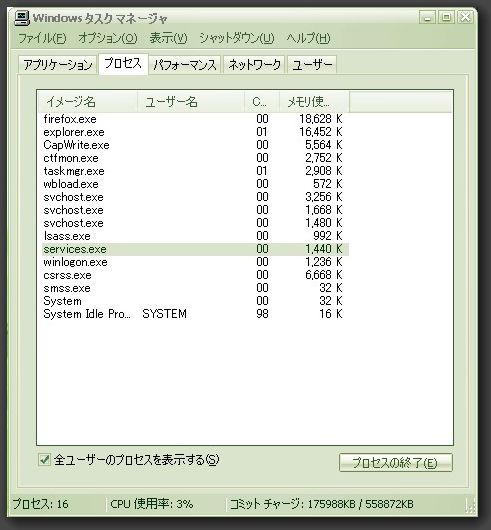 タスクマネージャが起動したら『プロセス』タブに プロセスを右クリックする事で 『終了』『優先度の変更』が行えます ★explorer 『終了』させるとこうなります、ゲームなどをする時切っておくと 軽くする事が出来ます(プロセス名を覚えておいてください)  要するにアイコンもタスクバーも消えます デスクトップのベースプロセスなんでしょう 『終了』させたプロセスの実行は タスクマネージャ→ファイル→新しいタスクの実行よりプロセス名を入力 ★プロセスを終了できません 重要なプロセスなので切ることが出来ません ★絶対、切っては駄目なプロセス<一部> svchost.exe System System Idle Pro... ★日頃のプロセスと比較して挙動を確認しよう 日頃起動してるプロセスを覚えておかしなプロセスが起動していないか 確認しましょう ★パソコンがフリーズした時 [Ctrl] + [Shift] + [Esc] タスクマネージャを起動してフリーズしているプロセスを終了させます ★メモリ使用量 タスクマネージャは現在のメモリ使用量、プロセス毎のメモリ使用量 を確認することが出来ます ★SystemExplorer Download Site フリーソフト 高機能なシステムマネージャー ありとあらゆる事が分かります  お気に入りの記事を「いいね!」で応援しよう
最終更新日
2009年03月12日 08時29分04秒
コメント(0) | コメントを書く
[パソコン高速化] カテゴリの最新記事
|
|